-
电脑无法启动,如何使用U盘重新安装系统
- 2023-07-12 09:50:39 来源:windows10系统之家 作者:爱win10
简介:电脑无法启动,如何使用U盘重新安装系统?本文将详细介绍使用U盘重新安装系统的方法,帮助解决电脑无法启动的问题。通过使用U盘重新安装系统,可以修复系统故障、恢复电脑正常运行,具有重要的实用价值。

品牌型号:华硕ROG
操作系统版本:Windows 10
软件版本:Windows 10安装媒体创建工具
一、准备U盘和安装媒体
1、选择一个容量足够的U盘,插入电脑。
2、下载并安装Windows 10安装媒体创建工具。
二、制作启动U盘
1、打开Windows 10安装媒体创建工具。
2、选择“创建安装媒体(USB闪存驱动器、DVD或ISO文件)”,点击“下一步”。
3、选择“USB闪存驱动器”,点击“下一步”。
4、选择插入的U盘,点击“下一步”。
5、等待制作完成,点击“完成”。
三、设置电脑启动顺序
1、重启电脑,进入BIOS设置界面。
2、找到“启动顺序”或“Boot Order”选项。
3、将U盘设为第一启动项。
4、保存设置并退出BIOS。
四、重新安装系统
1、重启电脑,U盘启动后进入Windows 10安装界面。
2、选择语言、时间和货币格式,点击“下一步”。
3、点击“安装现在”开始安装系统。
4、按照提示完成系统安装过程。
总结:
通过使用U盘重新安装系统,可以解决电脑无法启动的问题。本文介绍了制作启动U盘和重新安装系统的详细步骤,希望能帮助读者顺利恢复电脑正常运行。在遇到电脑无法启动的情况下,使用U盘重新安装系统是一种简单有效的解决方法。
猜您喜欢
- 最简单方便的hp8000系统重装教程..2017-08-05
- 小编告诉你u盘在win764位旗舰版中格式..2017-05-17
- u盘上的文件不见了怎么办,小编告诉你u..2017-11-11
- 没有光盘和U盘,如何修复系统?..2023-07-01
- win732位重装系统U盘安装图文教程..2017-08-02
- diskgenius pe系统检测磁盘坏道的方法..2017-06-21
相关推荐
- 装机吧U盘装系统教程 2017-05-21
- WINDOWS无法格式化u盘怎么办 2017-02-20
- 外置声卡怎么调试?小编告诉你调试外置.. 2017-11-04
- 如何取消uefi引导模式启动 2017-06-11
- 小编告诉你制作u盘启动盘的方法.. 2018-10-27
- 高效专业的U盘专杀工具,保护您的电脑安.. 2023-07-03





 魔法猪一健重装系统win10
魔法猪一健重装系统win10
 装机吧重装系统win10
装机吧重装系统win10
 系统之家一键重装
系统之家一键重装
 小白重装win10
小白重装win10
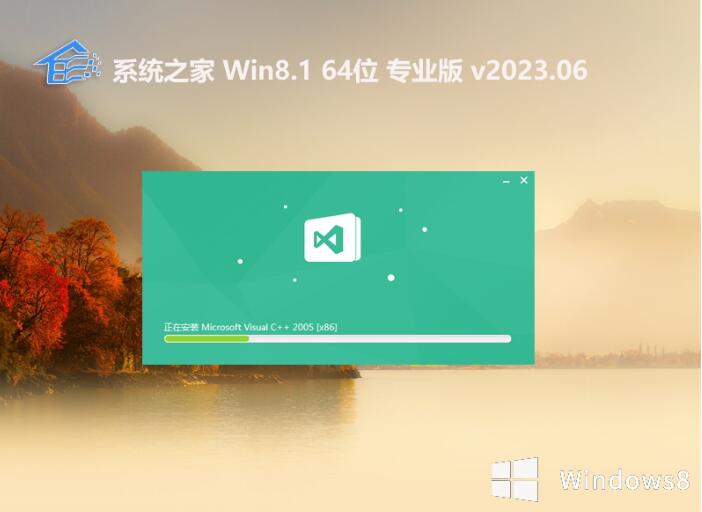 系统之家64位win8.1万能装机版v2023.06
系统之家64位win8.1万能装机版v2023.06 DVD-Cloner 2013 10.30.build.1205 官方中文破解版(真正的DVD复制工具)
DVD-Cloner 2013 10.30.build.1205 官方中文破解版(真正的DVD复制工具) FreeFotoWorks V10.1.8 免费英文版(图像编辑软件)
FreeFotoWorks V10.1.8 免费英文版(图像编辑软件) 萝卜家园Ghost win10 x86专业版系统下载 v1906
萝卜家园Ghost win10 x86专业版系统下载 v1906 小白系统ghost win8 32位专业版下载v201705
小白系统ghost win8 32位专业版下载v201705 系统天地64位win8.1高速顺畅版v2023.06
系统天地64位win8.1高速顺畅版v2023.06 技术员联盟 g
技术员联盟 g 雨林木风ghos
雨林木风ghos Known Color
Known Color  多果wap浏览
多果wap浏览 windows之家
windows之家  随风HTTPip资
随风HTTPip资 foobar2000 v
foobar2000 v 雨林木风Ghos
雨林木风Ghos Opera Mac版
Opera Mac版  中南客户端 v
中南客户端 v 最新360安全
最新360安全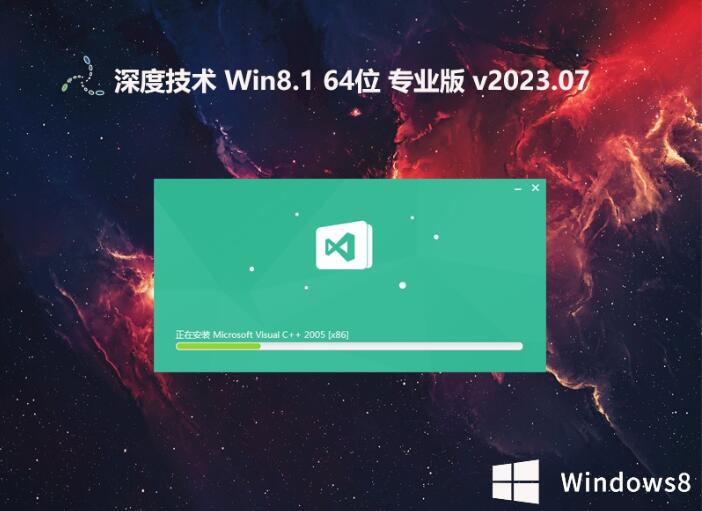 深度技术64位
深度技术64位 粤公网安备 44130202001061号
粤公网安备 44130202001061号